В прошлом году в ответ на вопрос в комментариях я писал статью о том как быстро включить и выключить звук на клавиатуре компьютера если на ней нету клавиш управления мультимедиа. Там речь шла только о том, чтобы иметь возможность включать и выключать звук по горячей клавише. Но есть решение гораздо более функциональное и удобное, о чем дальше в статье.
Регулирование громкости с помощью клавиатуры и кота
Сегодня хочу рассказать о программе, которая выведет управление громкостью на новый уровень удобства. Речь пойдет о программе Advanced Volume Control она же Volume² ( скачать ). С ее помощью вы сможете настроить управление громкостью на любые клавиши, но кроме этого выполнять и другие задачи:
- Сделать громче или тише общую громкость или громкость отдельного канала;
- Включить или выключить звук полностью;
- Управлять яркостью монитора;
- Запустить программу по горячей клавише;
- Отобразить заряд батареи ноутбука;
- Извлечь флэшку или лоток привода DVD;
- Управлять электропитанием, например назначить на горячую клавишу отправку компьютера в спящий режим.
Настройки горячих клавиш
Лайфхак! Как на Обычной Клавиатуре Сделать Звук как у МЕХАНИЧЕСКОЙ на Ноутбуке???
Так же программа позволяет быстро регулировать уровень громкости с помощью колеса мыши, имеет настройки визуализации индикатора и иконки на панели задач.
Иконка в области уведомлений.
Вот например на скриншоте настроена иконка соответствующая стандартному регулятору громкости, а индикатор отображения громкости использован в стиле Ubuntu. При этом быстро увеличить или уменьшить громкость можно покрутив колесом мыши над иконкой. Мне всегда нравился этот способ регулирования громкости в Ubuntu.
Очень удобно переключать устройства ввода и вывода кликом правой клавиши мыши по иконке Advanced Volume Control в области уведомлений.
Быстрое переключение звуковых устройств.
Замена стандартного значка управления громкостью на Volume²
Чтобы заменить стандартный регулятор на Volume² сначала скройте стандартный регулятор в настройках, а иконке Volume² установите флажок отображать всегда. В Windows 10 для этого перейдите в настройки, персонализация, панель задач.
Настройка отображения значков
Затем скройте значок «Громкость» и поставьте галку значку Volume²
Источник: dzen.ru
Вспомогательная кнопка громкости 0.9.1
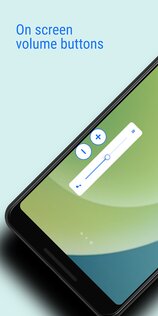

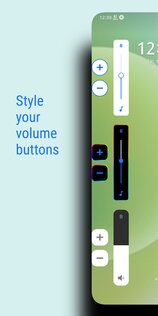
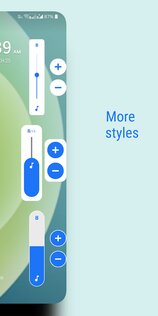
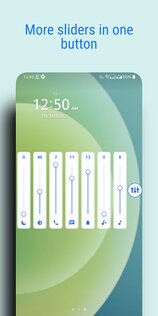
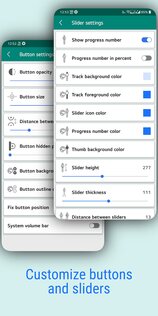
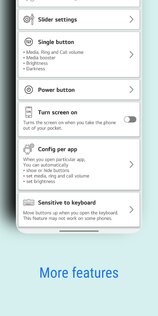
MECH VIBES — ПОЛНЫЙ ОБЗОР + ГАЙД И УСТАНОВКА КАСТОМНЫХ САУНД ПАКОВ | ЗВУКИ КЛАВИШ КАК У МОНГРААЛА!
Вспомогательная кнопка громкости показывает кнопки громкости на краю экрана, которые имитируют функции регулировки громкости физических клавиш громкости телефона. Кнопки громкости можно перемещать по экрану и размещать в любом месте на боковой грани. Вы можете настроить кнопки и ползунки. Измените размер, цвет, прозрачность, стиль, такие как iOS, MIUI и многое другое.
Подписывайтесь на наш Телеграм
Очень полезные премиум-функции, которые также можно активировать просмотром рекламы:
- ☞ Включение/выключение экрана — Симулятор клавиши питания и автоматическое ВКЛЮЧЕНИЕ ЭКРАНА с датчиком приближения.
- ☞ Усилитель громкости — увеличьте громкость динамиков больше, чем МАКСИМАЛЬНАЯ громкость телефона.
- ☞ Уменьшить яркость. Уменьшите яркость до САМОЙ НИЗКОЙ яркости экрана телефона.
Примените предопределенный стиль одним касанием:
- Андроид
- Андроид 12
- iOS
- Сяоми МИУИ
- EMUI Huawei
- Граница RGB
Покажите только одну кнопку на экране и нажмите на нее, чтобы открыть выбранные вами ползунки:
- СМИ
- Усилитель мультимедиа (усилитель динамика / громкости)
- Звенеть
- Уведомление
- Вызов
- Яркость
- Темнота (более низкая яркость)
С помощью одной кнопки вы можете управлять широким диапазоном громкости мультимедиа от нормальной до повышенной громкости и от нормальной яркости до более низкой яркости.
КНОПКА ПИТАНИЯ (Android 9+)
Показывает дополнительную кнопку, которая имитирует физическую клавишу питания телефона.
АВТОМАТИЧЕСКОЕ ВКЛЮЧЕНИЕ ЭКРАНА
- Используйте датчик приближения, чтобы включить экран.
- При наведении на датчик приближения телефона экран включится без нажатия какой-либо клавиши.
СЛУЧАЙ ИСПОЛЬЗОВАНИЯ: когда вы достаете телефон из кармана, экран вашего телефона включается автоматически.
- Так что теперь он действительно имитирует функциональность клавиши питания, выключая ЭКРАН кнопкой питания на экране и ВКЛЮЧАЯ ЭКРАН с помощью датчика приближения.
КОНФИГУРАЦИЯ ДЛЯ ПРИЛОЖЕНИЯ
- Вы можете установить для каждого приложения громкость, яркость и видимость кнопок.
- Когда вы открываете конкретное приложение, будет применена определенная вами конфигурация.
- Чтобы не прерывать набор текста, приложение автоматически перемещает кнопки вверх при открытии клавиатуры, чтобы не прерывать набор текста.
Это приложение использует API специальных возможностей для работы следующих функций:
- Кнопка питания
- Конфигурация для приложения
- Чувствительный к клавиатуре
- Приложение требует разрешения для запуска службы в фоновом режиме.
- Некоторые телефоны останавливают фоновую службу. Эти пользователи должны выполнить шаги, указанные в приложении.
Источник: trashbox.ru
Клавиши регулировки громкости не работают в Windows 11/10
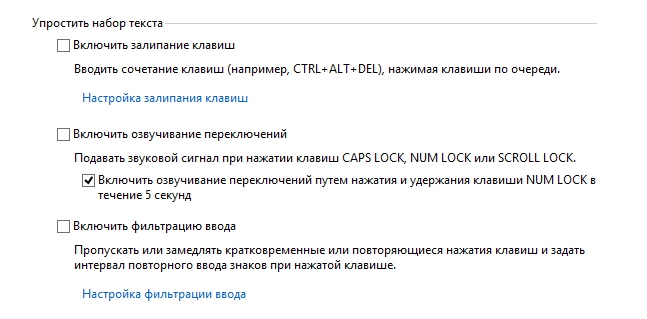
Звук клавиш часто по умолчанию установлен для мобильных устройств. Для компьютеров и ноутбуков нет звукового сопровождения при нажатии (в стандартных устройствах). Но может быть настроен переключатель Lock. Сегодня вы узнаете, каким образом можно включить или отключить звук вашей клавиатуры на различных устройствах.
Популярная операционная система Windows позволяет настраивать звуковое оповещение при нажатии специальных кнопок-замков:
- Клавиша Caps Lock при активации позволяет писать весь текст в верхнем регистре. Повторяет функцию при зажатой клавише SHIFT;
- Num Lock активирует/деактивирует специальный цифровой блок справа, который есть практически на всех классических клавиатурах;
- Scroll Lock — функция этой клавиши в активном режиме заключается в передвижении экрана, а не курсора. Когда вы её нажимаете и передвигаете курсор в документе или браузере, то двигается не стрелка курсора, а экран. Но она может иметь и другие назначения, в зависимости от ОС.
Чтобы настроить звук нажатия этих кнопок на клавиатуре, вам нужно:

- Открыть панель управления. В Windows XP и 7 она находится в меню «Пуск». В остальных версиях ОС сделайте следующее: нажмите вместе WIN+R и введите «control». Нажмите клавишу ввода или «Ок»;
- Выберите пункт «Специальные возможности»;
- В следующем разделе нажмите «Изменение параметров клавиатуры»;
- Найдите раздел с включением звука клавиш Lock и поставьте галочку на пункте «Включить озвучивание…».
Теперь попробуйте нажать на одну из клавиш, название которых заканчивается на «Lock». И вы услышите звуковое сопровождение. Обычно — это два разных звука: для активации и для деактивации.
Для большинства ноутбуков инструкция для включения будет такой же. Но на клавиатуре лэптопа есть специальные клавиши « Fn ». Они позволяют настраивать разные параметры, не прибегая к панели управления в операционной системе. Например, можно увеличить или уменьшить звук из колонок или наушников при помощи Fn+стрелка вправо/влево. Или вовсе выключить звук на выводящее устройство при помощи Fn и кнопки с перечеркнутым динамиком.

Почему на моем компьютере не работают клавиши регулировки громкости на клавиатуре?
Как правило, эта проблема возникает из-за сбоя. Сбой может быть в драйвере вашей клавиатуры или в любом другом программном обеспечении, отвечающем за регулировку громкости. Обычно после отключения и повторного включения проблема должна быть решена в случае USB-клавиатуры. Но если он не работает или у вас нет съемной клавиатуры, мы упомянули решение для вас ниже.
В этой статье мы учтем все причины и дадим вам все возможные решения проблемы.
Как изменять громкость звука в Windows с помощью клавиатуры


Одно из самых частоиспользуемых действий в Windows — это изменение громкости. Хорошо, если у вас ноутбук — там обычно есть клавиши управления громкостью, совмещенные с функциональными. Но что делать, если у вас простая клавиатура для ПК, где мультимедийных клавиш нет?
Для того, чтобы решить проблему, придется немного подшаманить. Нам понадобится программа NirCmd, скачать которую можно здесь. Теперь распакуйте ее в любое удобное место на диске и запомните путь до nircmd.exe. Создайте на рабочем столе ярлык, и пропишите в нем путь до nircmd.exe и команду changesysvolume 3000 . Громкость звука меняется в диапазоне от 0 до 65535, то есть шаг в 3000 означает изменение громкости на 5% (при желании шаг можно сделать любым):
Выберите любое название ярлыка (к примеру, «Увеличение громкости») и сохраните его. Теперь при его запуске громкость увеличится на 5%. Но, разумеется, постоянно запускать ярлык — неудобно, поэтому нажимаем на нем правой кнопкой мыши > Свойства и в быстром вызове набираем удобное для себя сочетание клавиш (стоит учитывать, то такое увеличение громкости будет работать по всей системе, так что выберите то сочетание, которое не работает ни в одной из ваших программ — к примеру, Ctrl + Shift + =, где на одной кнопке с «равно» есть «плюс»):
Все, теперь при нажатии заданного сочетания клавиш будет увеличиваться звук. Для того, чтобы сделать уменьшение звука, создайте еще один ярлык, но команду пропишите уже с минусом: к примеру, changesysvolume -3000 .
Как изменить громкость в Windows 10 с помощью клавиатуры
Для начала вам надо будет загрузить очень маленькую и фактически незаметную утилиту. Именно благодаря ей вы сможете реализовать задуманное. Она называется NirCmd и доступна бесплатно на официальном сайте.
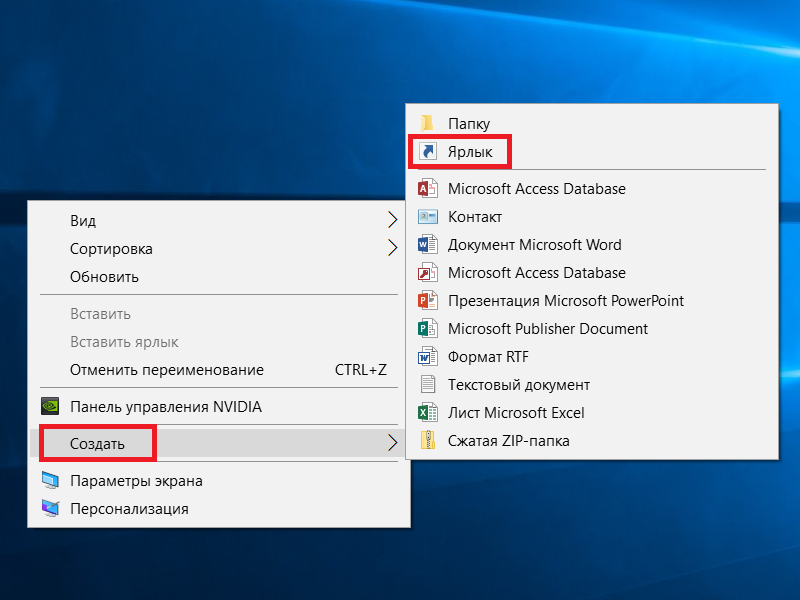
- Скачайте Nircmd и поместите в любую папку, где никто не сможет ее случайно удалить. К примеру, C:Nircmd.
- Теперь надо будет создать ярлык, который будет исполнять указанную вами команду. На этот ярлык также придется повесить клавиатурные комбинации, чтобы у вас была возможность выполнять действие из любого уголка операционной системы.
- Зайдите в любую папку (подойдет также рабочий стол, если вам так хочется) и нажмите правую кнопку мыши Создать – Ярлык. Лучше всего создавать ярлык в системных папках или с программными файлами, где меньше вероятность случайно изменить или удалить ярлык. В этом случае комбинации, разумеется, перестанут работать.
- Нажмите правую кнопку мыши по созданному ярлыку и затем выберите Свойства.
- Нажмите на поле Быстрый вызов. Нажмите нужное вам сочетание клавиш. К примеру, Ctrl +Alt + Q. Вы можете использовать любые клавиши, которые пожелаете. Кстати, тут же вы можете изменить параметры команды. Если вы считаете, что 2000 — это слишком большое или слишком маленькое значение, просто отредактируйте его в поле Объект.
- Если хотите, можете задать также иконку для ярлыка. Для этого надо нажать Сменить значок. Система предупредит, что в файле nircmd нет значков. Просто нажмите Ok, после чего вам откроется список всех доступных в системе иконок.
- Нажмите Ок и сохраните все изменения. После этого нажатие на прописанные в ярлыке клавиши будет увеличивать громкость.
Чтобы назначить уменьшение громкости или ее полное отключение, создайте точно таким же способом другие ярлыки, только используйте команды changesysvolume -2000 для уменьшения и mutesysvolume 2 для отключения.
На официальном сайте Nircmd есть большой список других команд, которые утилита может исполнять. Надо лишь сказать, что многие из них уже утратили актуальность, поскольку Microsoft встроила эти команды в стандартный набор горячих клавиш Windows 10. Кстати, с полным списком клавишных сокращений в Windows 10 вы можете ознакомиться в статье «Горячие клавиши в Windows 10».
Вот несколько команд, которые вам могут пригодиться:
- nircmd.exe setsysvolume 65535 – установить громкость на максимум.
- nircmd.exe monitor off – отключить монитор, а-ля «аварийная кнопка», если вдруг в комнату или офис вошел посторонний человек.
- nircmd.exe exitwin poweroff – выключить компьютер.
- nircmd.exe standby – перевести компьютер в режим сна.
- nircmd.exe clipboard clear – очистить буфер обмена.
Обратите внимание: если вы измените местоположение Nircmd, вам придется либо редактировать все существующие ярлыки, либо создавать их заново. Так что помещайте приложение и все ярлыки в то место, откуда они не смогут случайно исчезнуть.
Как на клавиатуре ноутбука прибавить звук?
Существует несколько способов увеличение громкости звука на ноутбуке. Один из них – с помощью клавиатуры. Практически на всех ноутбуках присутствуют определенные клавиши, которые позволяют прибавлять громкость звука. Что это за клавиши и как ими пользоваться вы узнаете в данной статье.
Если внимательно изучить изображения на кнопках своего ноутбука. то можно обратить внимание, что на двух из них нарисовано изображение динамика. Выглядит оно примерно так:
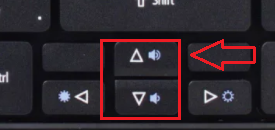
Символ, которым обозначаются кнопки громкости на клавиатуре ноутбука
Также на некоторых моделях присутствует специальный мультимедийный ряд кнопок, среди которых есть кнопки громкости:
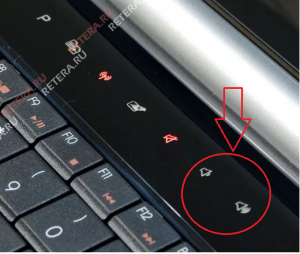
Отдельные мультимедийные клавиши громкости
В этом случае все просто – одна кнопка звук прибавляет, другая – убирает. В некоторых случаях если эти кнопки не работают, требуется установка специального драйвера, отвечающего за их работу. Скачать данный драйвер можно на официальном сайте конкретной модели ноутбука.
В большинстве же случаев кнопки регулирования громкости совмещены с другими кнопками. Чаще всего это F11 и F12:
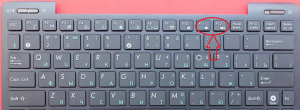
Клавиши громкости на кнопках f11 и f12
Или клавиши – стрелки:
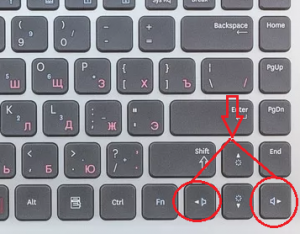
Клавиши громкости на кнопках со стрелками
Для их работы требуется одновременное нажатие и удержание кнопки Fn, находящейся в левом нижнем углу клавиатуры.

Кнопка Fn, которую нужно удерживать
Таким образом для прибавки или уменьшения громкости в ноутбуке вам нужно найти кнопки, отвечающие за работу данной функции. Они обычно обозначены соответствующим символом динамика.
Работают они либо просто от нажатия на них, либо при взаимодействии с кнопкой Fn.
Разделы по работе с комбинациями клавиш:
- Основные комбинации клавиш на клавиатуре
- Горячие клавиши общего назначения
- Комбинации клавиш предназначенные для работы с текстом
- Комбинации клавиш для работы с файлами
- Комбинации клавиш для работы в проводнике
- Комбинации клавиш для работы с окнами
- Комбинации клавиш для работы с диалоговыми окнами
- Комбинации клавиш для работы в браузерах (Internet Explorer, Google Chrome, Mozilla)
- Специальные возможности
Alt+Tab — Переключение между окнами
Win+Tab — Переключение между окнами в режиме Flip 3D
Win+Up — Развернуть окноWin+Down — Восстановить / Минимизировать окно
Win+Left — Прикрепить окно к левому краю экрана
Win+Right — Прикрепить окно к правому краю экрана
Win+Shift+Left — Переключиться на левый монитор
Win+Shift+Right — Переключиться на правый монитор
Win+Home — Минимизировать / Восстановить все неактивные окна
Win+Break(или Pause) — Запустить элемент Система из Панели Управления (пункт Свойства при нажатии правой кнопкой мыши на Компьютер в меню Пуск)
Win+Space — Показать рабочий стол
Win+B — Переход в область уведомлений(трей)
Win+D — Свернуть окна или восстановить все окна
Win+E — Запустить Проводник(Explorer)
Win+F — Запустить встроенный диалог поиска Windows
Win+Ctrl+F — Запустить Поиск по компьютеру из домена
Win+F1 — Запустить встроенный диалог Windows: Справка и Поддержка
Win+G — Отобразить гаджеты поверх всех окон
Win+L — Блокировка рабочей станции(текущего сеанса пользователя)
Win+M — Минимизировать все окна
Win+P — Отобразить дополнительные опции дисплея (расширить рабочий стол на 2 монитор и т.п.)
Win+R — Запустить диалоговое окно Выполнить
Win+Т — Выбрать первый элемент в панели задач (Повторное нажатие переключает на следующий элемент, Win+Shift+T — прокручивает в обратном порядке)
Win+U — Запустить Центр специальных возможностей (Ease of Access Center)
Win+X — Запустить Mobility Center
Win+цифра— Запустить приложение с панели задач (Win+1 запускает первое приложения слева, Win+2, второе, и т.к.)
Win + «+» — Увеличить масштаб
Win + «-« — Уменьшить масштаб
Ctrl + колесо мыши (вверхвниз) на рабочем столе — увеличитьуменьшить иконки рабочего стола.
В Проводнике (Explorer):
Alt+P — Показать / Скрыть Область предпросмотра
Панель задач:
Shift + щелчок на иконке — Открыть новое окно приложения
Ctrl + Shift + щелчок по иконке — Открыть новое окно приложения с привилегиями администратора
Shift + щелчок правой кнопкой на иконке — Показать меню приложения
Shift + щелчок правой кнопкой на группе иконок — Показать меню, восстановить все / cвернуть все / Закрыть все
Ctrl + щелчок по группе икнонок — Развернуть все окна группы
Примечание
Клавиша Win находится между клавишами Ctrl и Alt с левой стороны (на ней нарисована эмблема Windows).
Клавиша Menu находится слева от правого Ctrl.
Комбинация «клавиша» + «клавиша» означает, что сначала надо нажать первую клавишу, а затем, удерживая ее, вторую.
Источник: fobosworld.ru